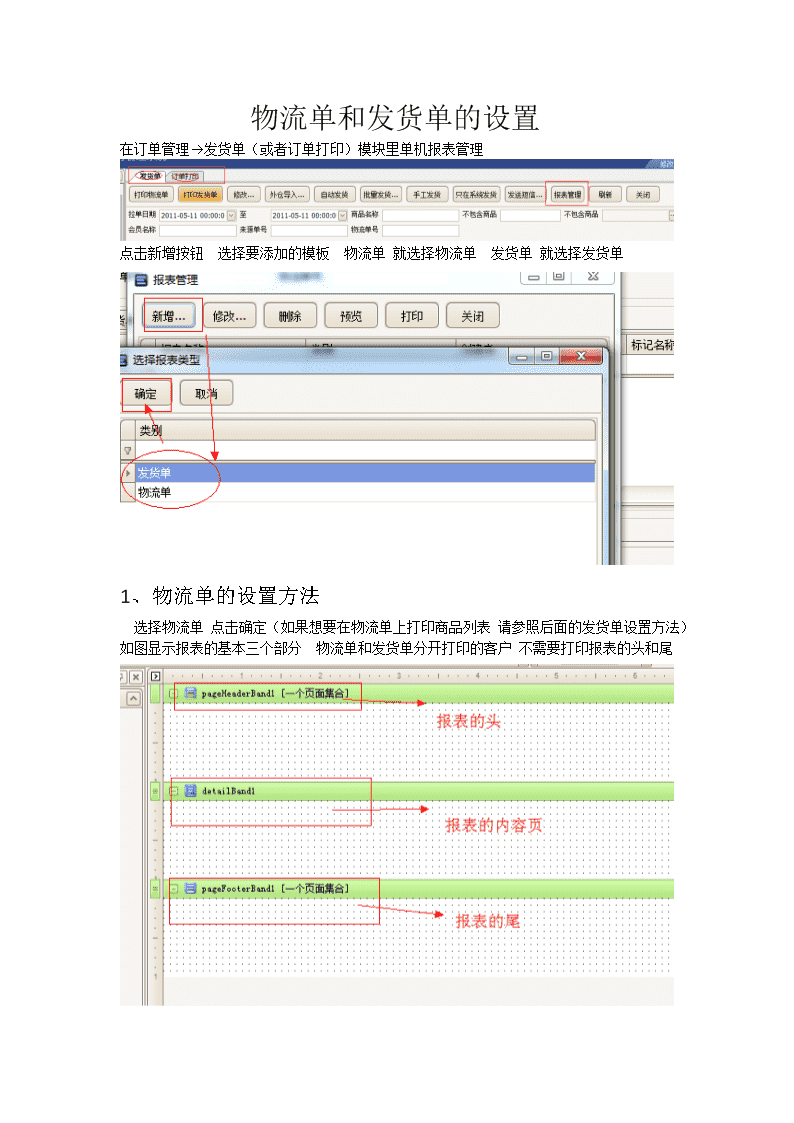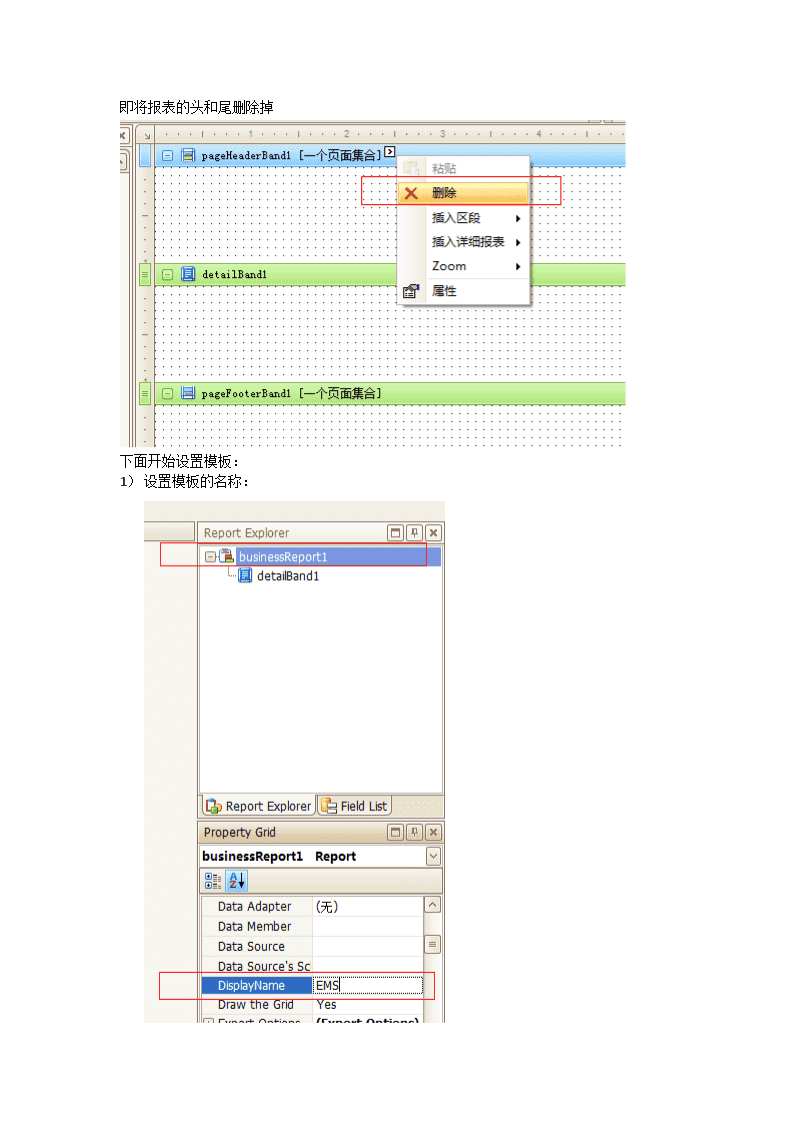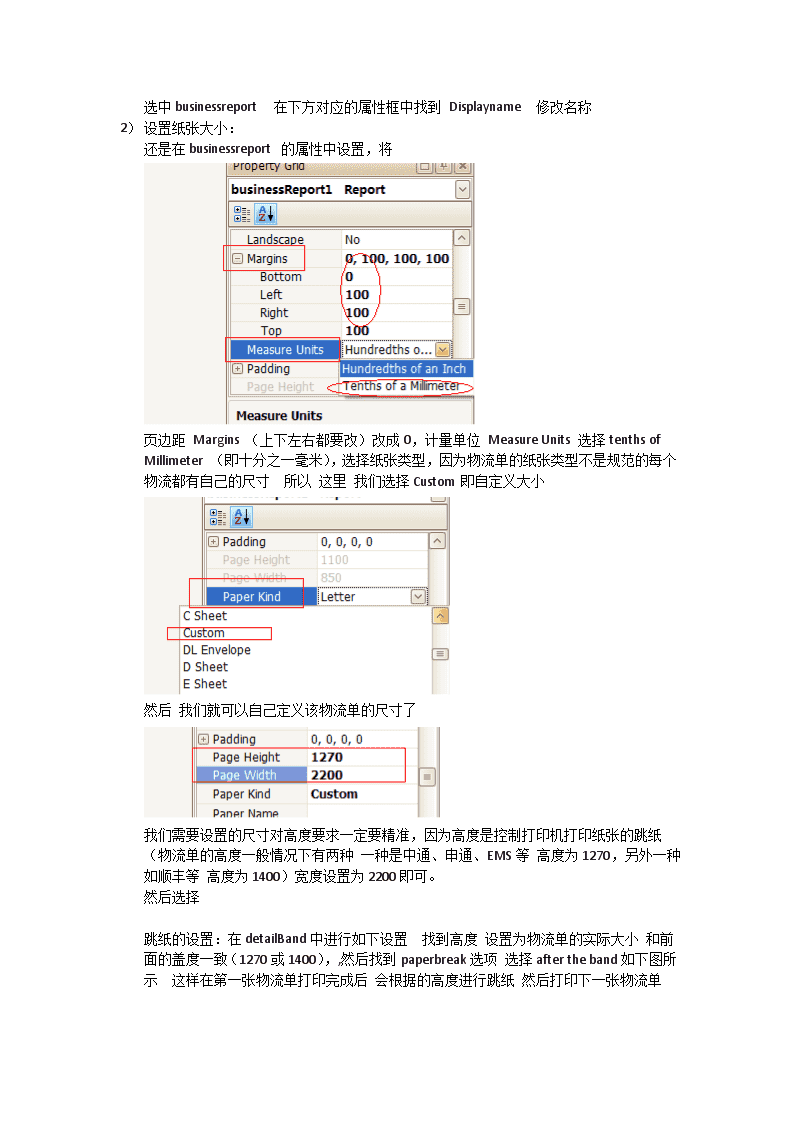- 429.50 KB
- 2022-04-29 14:37:06 发布
- 1、本文档共5页,可阅读全部内容。
- 2、本文档内容版权归属内容提供方,所产生的收益全部归内容提供方所有。如果您对本文有版权争议,可选择认领,认领后既往收益都归您。
- 3、本文档由用户上传,本站不保证质量和数量令人满意,可能有诸多瑕疵,付费之前,请仔细先通过免费阅读内容等途径辨别内容交易风险。如存在严重挂羊头卖狗肉之情形,可联系本站下载客服投诉处理。
- 文档侵权举报电话:19940600175。
'物流单和发货单的设置在订单管理à发货单(或者订单打印)模块里单机报表管理点击新增按钮选择要添加的模板物流单就选择物流单发货单就选择发货单1、物流单的设置方法选择物流单点击确定(如果想要在物流单上打印商品列表请参照后面的发货单设置方法)如图显示报表的基本三个部分物流单和发货单分开打印的客户不需要打印报表的头和尾
即将报表的头和尾删除掉下面开始设置模板:1)设置模板的名称:
选中businessreport在下方对应的属性框中找到Displayname修改名称1)设置纸张大小:还是在businessreport的属性中设置,将页边距Margins(上下左右都要改)改成0,计量单位MeasureUnits选择tenthsofMillimeter(即十分之一毫米),选择纸张类型,因为物流单的纸张类型不是规范的每个物流都有自己的尺寸所以这里我们选择Custom即自定义大小然后我们就可以自己定义该物流单的尺寸了我们需要设置的尺寸对高度要求一定要精准,因为高度是控制打印机打印纸张的跳纸(物流单的高度一般情况下有两种一种是中通、申通、EMS等高度为1270,另外一种如顺丰等高度为1400)宽度设置为2200即可。然后选择跳纸的设置:在detailBand中进行如下设置找到高度设置为物流单的实际大小和前面的盖度一致(1270或1400),,然后找到paperbreak选项选择aftertheband如下图所示这样在第一张物流单打印完成后会根据的高度进行跳纸然后打印下一张物流单
此时物流单的尺寸大小设置完毕。1)设置物流模板的打印内容及位置在detailband中进行设置Band的左下角有设计和预览两个按钮设计界面用来修改模板预览用来查看设计好的模板打印出来的实际效果注意:在设计页面中保存才有效在预览中保存设置无效2)设置(用法和C#中的编辑方法一样,这些控件的使用方法和效果和C#中的一样)使用控件时只需要左键按住该空间类型拖入设计页面中即可1:固定内容用label标签然后双击标签改掉内容就可以了
2:和物流单相关的信息需要从数据库中拖动过来如下图所示只需在右边的数据库的列表中找到对应的字段拖动在左边即可,相关的数据库字段内容所代表的意思可以查看对应的公司提供的报表
剩下的就是通过预览和打印好的物流单来调整内容和对应的打印位置只需要把对应的字段位置进行相应的拖动然后保存即可通常物流单必须打印的内容有:
2、发货单的设置方法1)新增模板选择发货单2)发货单的设置不可以随便删除报表的头和尾打印发货单的话就一定要打印商品的列表所以要新增商品的明细表,圈起来的明细新增一个就可以一般情况下新增的是FHDSPMXSet新增之后页面的布局就会变掉
第二块报表的内容部分会多出一个发货单商品明细SET出来第一部分:报表的头每页都会打印,如果一张订单商品明细太多,一张发货单打印不完的话在打印第二张的时候报表的头会在对应的位置上打印出来然后再继续打印商品的明细。第二部分:报表的内容模块在这里商品明细set商品设计的东西会在打印单据时候打印一次如果一张纸打印不下在打印第二张的时候会不会再打印对应的商品的明细会全部打印一遍然后结束第三部分:在商品明细打印完了会打印报表尾打印完后该张订单的发货单页面打印就结束了设置对应的商品明细的商品列表对应的内容要从对应的数据库的set中拖拽出来
其他设置都和物流单的设置都一样,需要注意的有以下几点:一:detailband高度不用专门设置和纸张的高度一样二:设置跳纸的时候在对应的detai页面中设置跳纸一定要选连续的单然后预览看跳纸是否有问题三:发货单的名字一定要改为发货单且无论有多少发货单模板打印时都会只用一个模板总结:无论是发货单模板还是物流单模板都要可以用C#语言在相关的动作执行的时候来设置对应的算法比如商品的序号一些税收的计算等都可以通过代码来实现'
您可能关注的文档
- 送货单格式发货单样式大全excel、格式
- 使用Excel制作发货单和送货单模板教程
- 使用excel制作发货单及送货单模板教程
- 【管理精品】入库单、出库单、领料单、发货单-088~
- 入库单、出库单、领料单、发货单-088~
- 使用excel制作发货单和送货单实用模板教程
- 网店进销存管理软件网店管家发货单配货单设计字段表
- 使用excel制作发货单和送货单实用的模板教程
- U8.90销售订单、发货单审批流程介绍
- U8.90销售订单、发货单审批流程介绍
- 宏方发货单打印软
- 网上商城发货单发货制度流程
- 搅拌站发货单设计说明
- 田雪芹-8月份维护案例-期初发货单不能生成销售出库单的处理方法
- 产品发货单 - 化妆品
- ERP作业指导书(销售发货单)
- CARO BEILA 中英文发货单.doc
- 宏方发货单打印软件.ppt